Adobe Illustrator güçlü bir tasarım aracıdır ve yaratıcı projeleri hayata geçirmek için birçok özellik sunar. Bu seçenekler arasında "Ölçekleme aracı" ve "Yer değiştirme aracı" öne çıkar. Bu araçları her zaman kullanmayabilirsiniz, ancak belirli durumlarda çok faydalı olabilirler. Bu eğitimde, tasarımlarınızı geliştirmek ve yaratıcı efektler elde etmek için her iki araçla nasıl etkili bir şekilde çalışacağınızı göstereceğiz.
Önemli bilgiler
- Ölçekleme aracı, nesnelerin hassas bir şekilde boyutunu değiştirmeyi sağlar.
- Yerden değiştirme aracıyla nesneleri yaratıcı şekilde şekil verebilirsiniz.
- Hem orantılı hem de düzensiz ölçekleme yapabilirsiniz.
- Her iki araç da ince ayar yapmak için ek ayarlar sunar.
Aşama Aşama Kılavuz
Ölçekleme aracını tanıyın ve uygulayın
İlk bakacağımız araç ölçekleme aracıdır. Bunu araç çubuğunda döndürme aracının hemen altında bulabilirsiniz. Seçmek için üzerine tıklamanız yeterlidir. Aktif hale getirdikten sonra, bir sonraki adım ölçeklemek istediğiniz nesneye fare ile tıklamaktır.
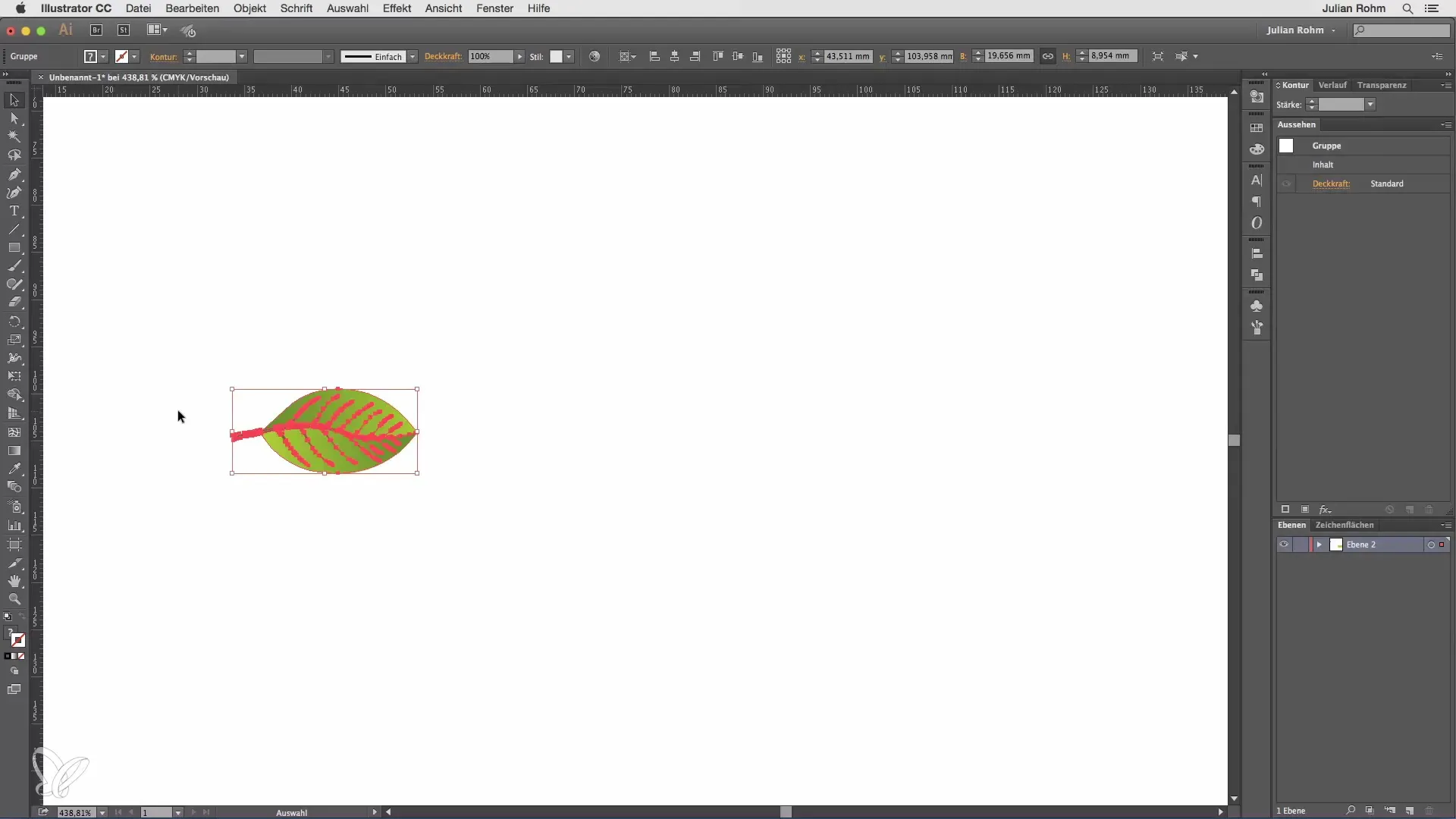
Artık nesneyi istediğiniz gibi yakalayabilir ve serbestçe büyütebilir veya küçültebilirsiniz. Shift tuşuna basılı tutarsanız, ölçekleme orantılı bir şekilde gerçekleşir, bu da nesnenin orijinal oranlarını koruduğu anlamına gelir.
Belki de ölçekleme aracının ne işe yaradığını merak ediyorsunuzdur, çünkü hemen hemen her şeyi seçim aracıyla da yapabilirsiniz. Bu doğru, ancak ölçekleme aracının seçim aracıyla elde edemeyeceğiniz bir avantajı vardır. Ölçekleme aracına çift tıkladığınızda, çeşitli ayar seçenekleri ile yeni bir pencere açılır.
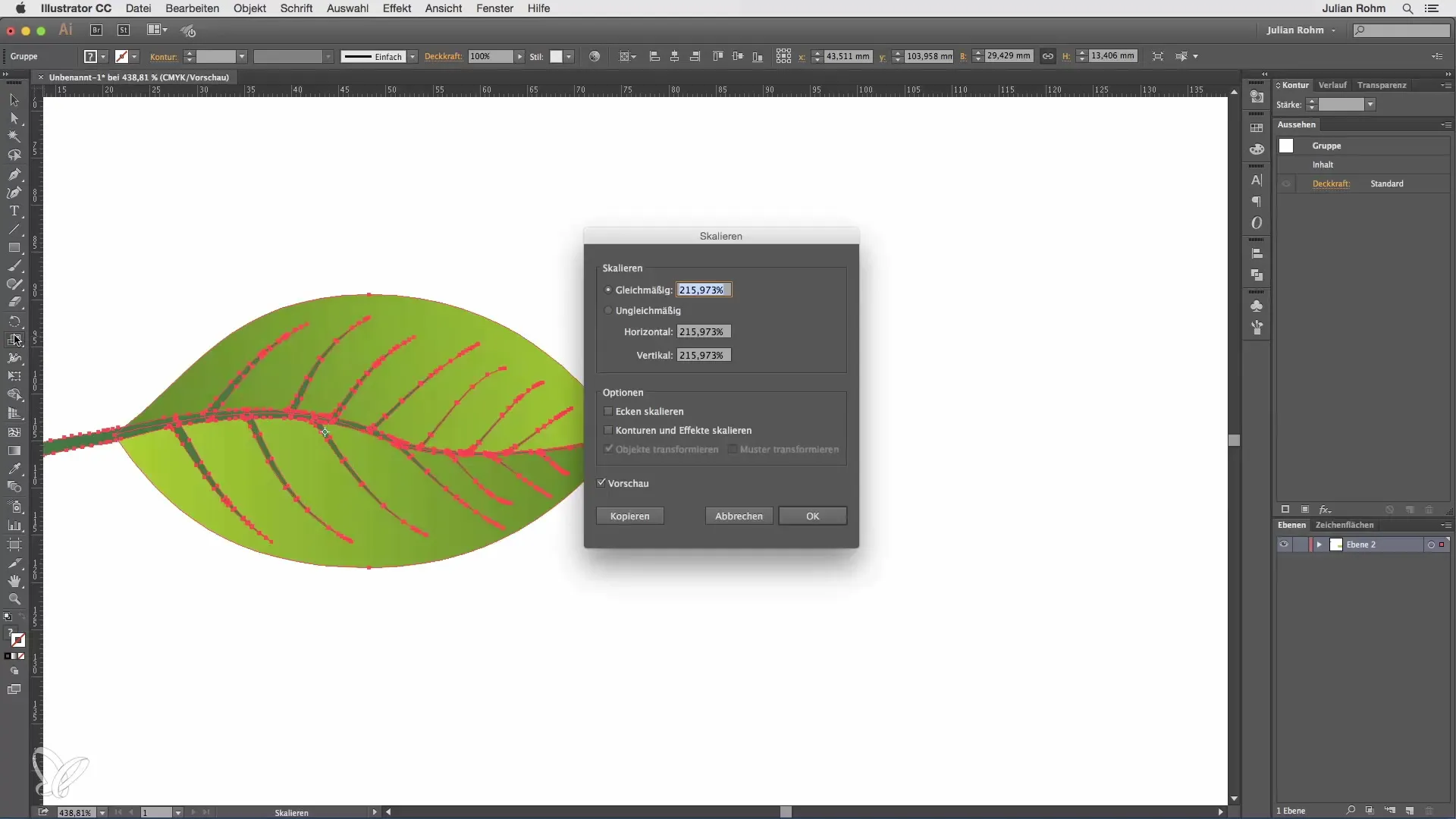
Bu pencerede ölçekleme için kesin bir yüzde girebilirsiniz. Örneğin, %300 girerseniz ve "Tamam" butonuna tıklarsanız, nesne orijinal boyutunun tam %300'e büyütülür.
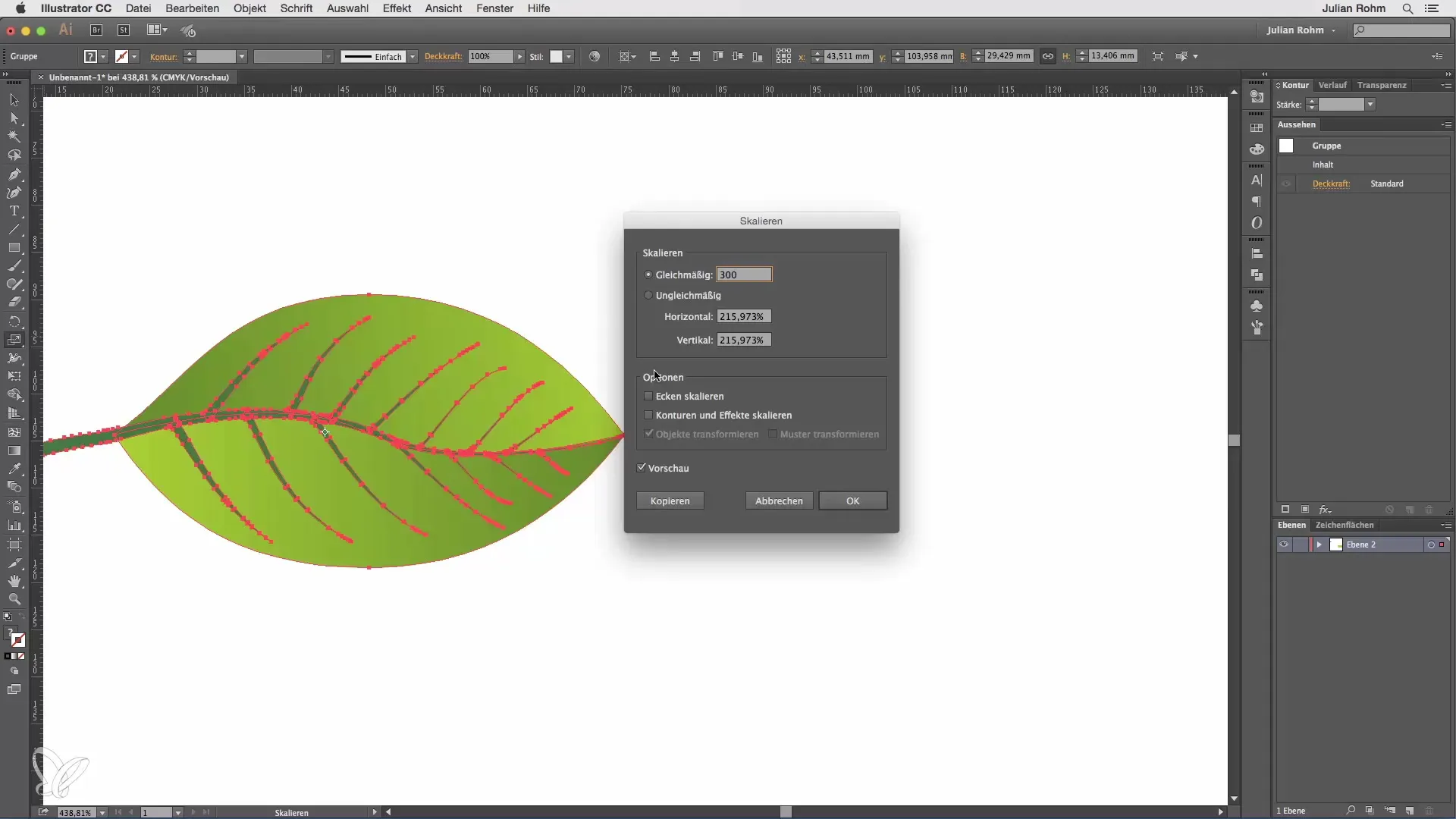
Ayrıca, nesneyi yatay ve dikey olarak farklı değerler girerek düzensiz bir şekilde ölçeklendirebilirsiniz. Bu sayede nesneyi bozuk bir şekilde büyütmek veya küçültmek mümkün hale gelir.
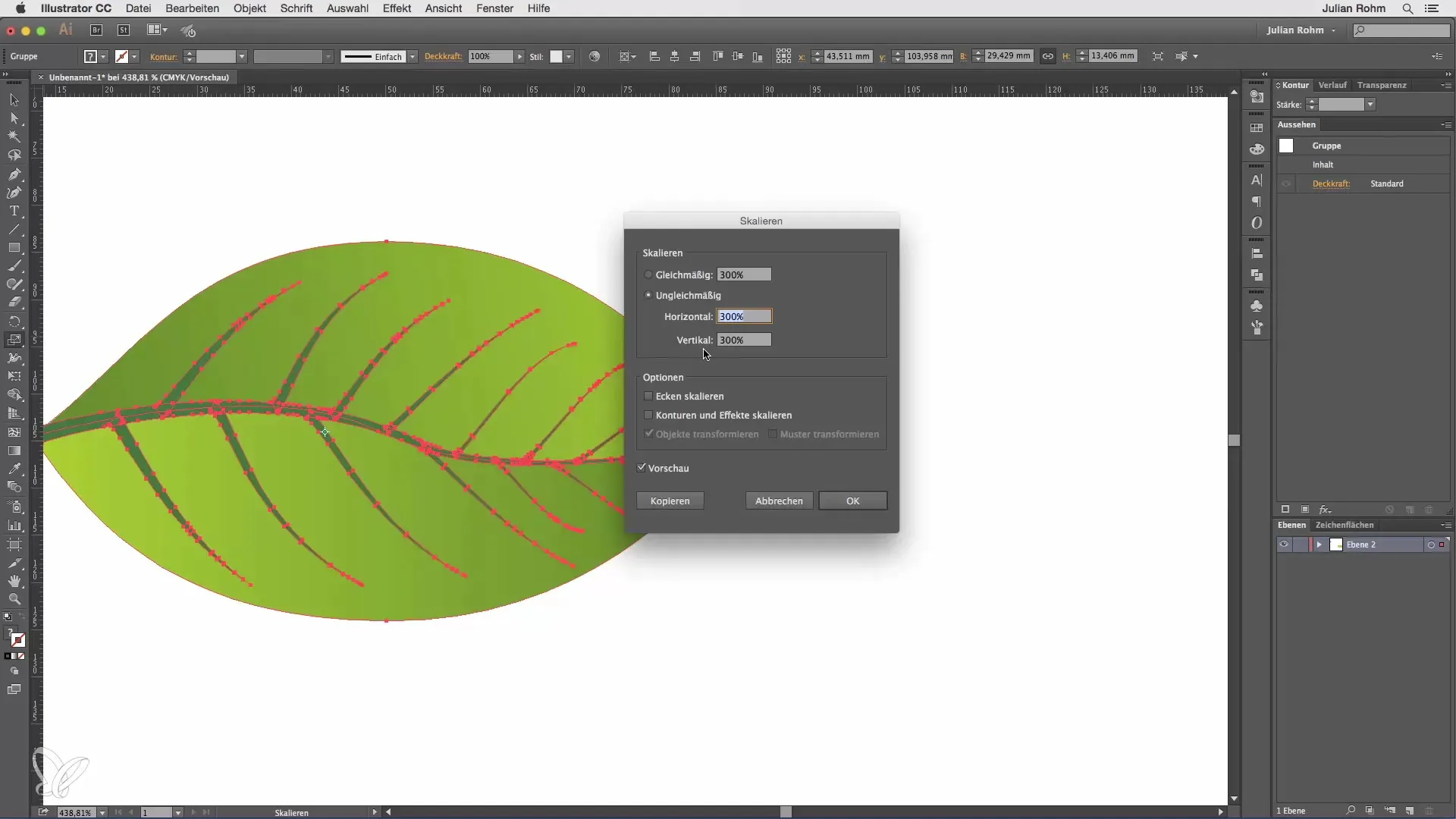
Ayrıca ölçekleme sırasında orijinal nesneyi değiştirmek isteyip istemediğinizi seçme seçeneğiniz vardır. "Kopyala" seçeneğini onaylarsanız, orijinal nesne etkilenmeden kalır ve yalnızca yeni ayarlarla bir kopya oluşturursunuz.
Yerden değiştirme aracına giriş
Ölçekleme aracının altında başka ilginç bir araç vardır - yerden değiştirme aracı. Bu, tüm nesneleri yerden şekillendirme imkanı sağlar. Bu aracın pratikte sık kullanılmadığını itiraf etmeliyim, ancak belirli durumlarda gerçekten faydalı olabilir.
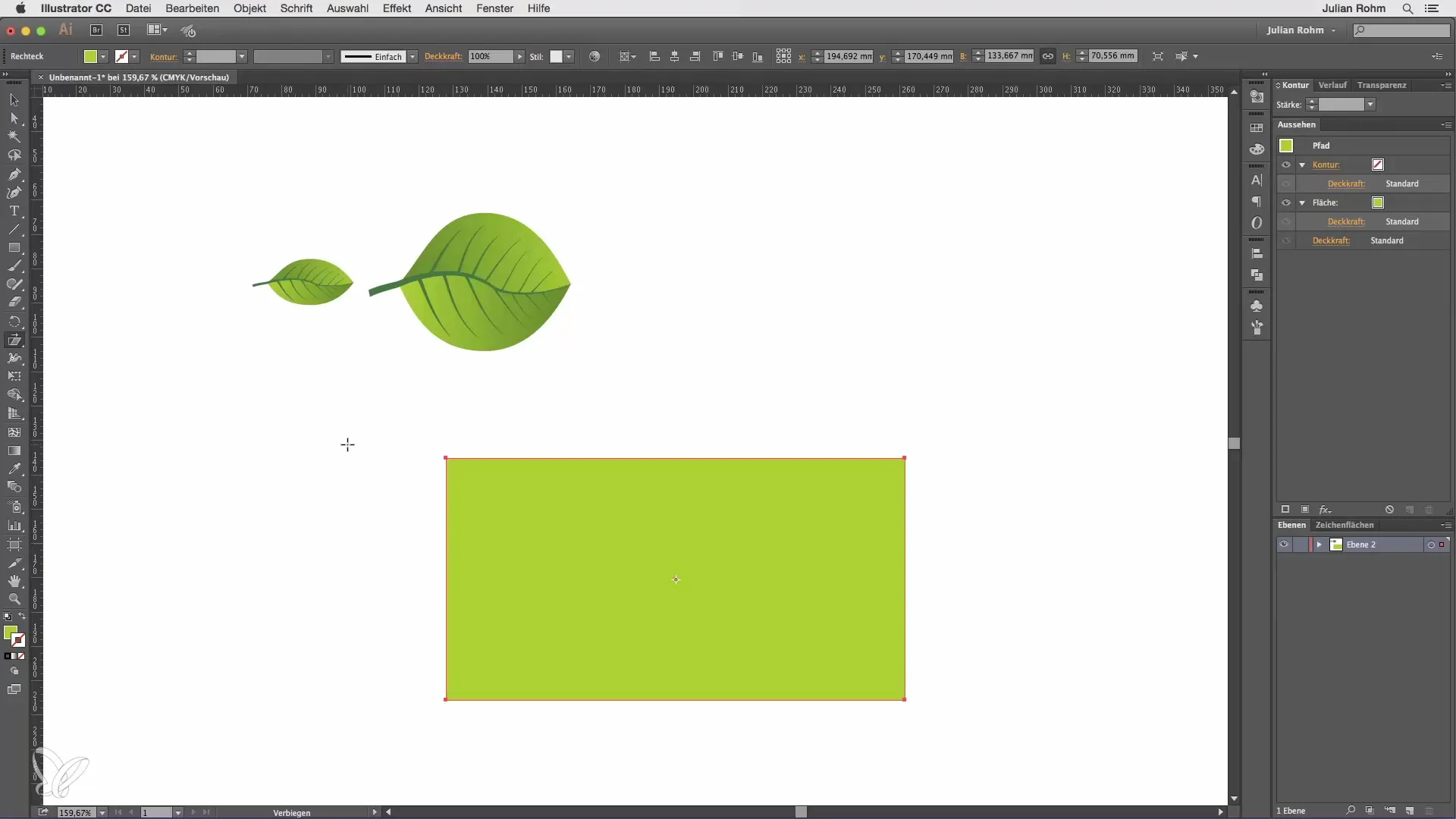
Yerden değiştirme aracını seçmek için üzerine tıklayın, ardından yerden değiştirmek istediğiniz nesneye tıklayın. Tıkladıkça ve çekerek nesneyi şekillendirebileceğinizi göreceksiniz. Nesnenizin ortasına doğru daha fazla çektiğinizde, distorsiyon daha güçlü olacak.
Basit bir örnek: Yerden değiştirme aracıyla sadece fareyi çekerek hızlı bir şekilde bir tür trapez oluşturabilirsiniz.
Ölçekleme aracında olduğu gibi burada da her şeyi serbestçe yapma veya yerden değiştirme aracına çift tıklama seçeneğiniz vardır. Bu, sizlere açı gibi farklı ayarlar yapabileceğiniz bir diyalog penceresi açar.
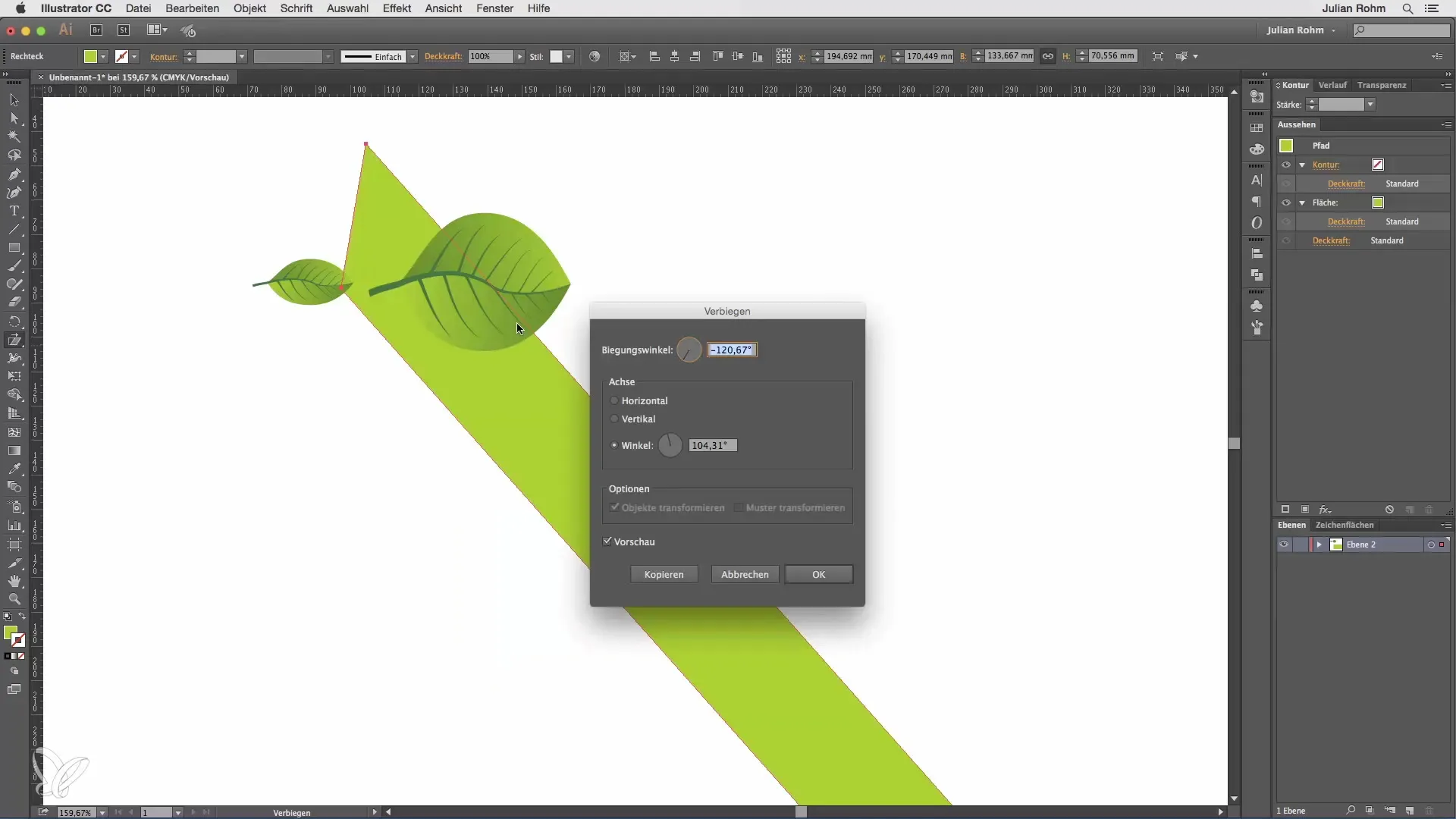
Distorsiyonu istediğiniz tasarımı elde etmek için dikey veya yatay olarak ayarlayabilirsiniz.
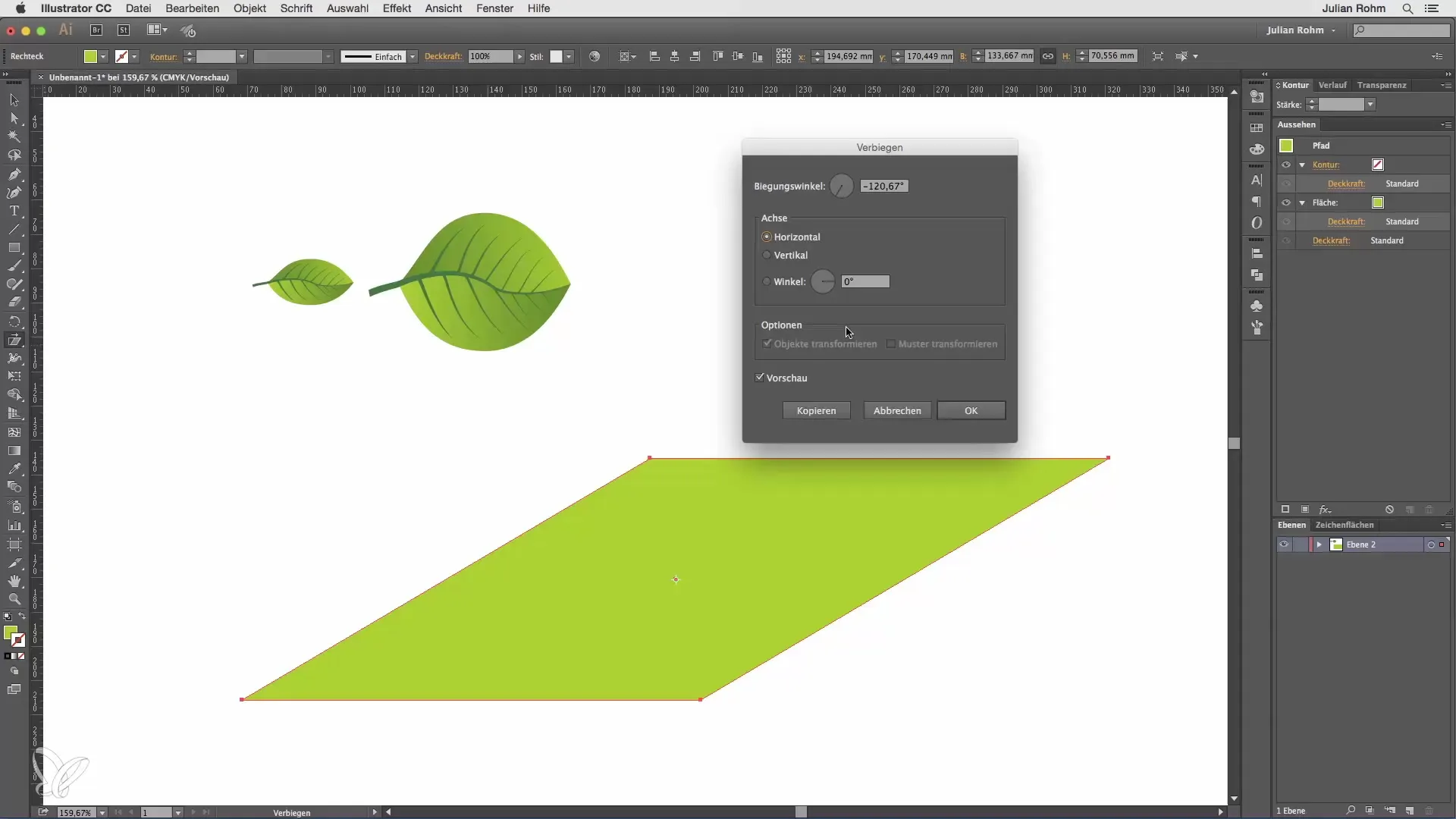
Özet – Yeni Başlayanlar için Illustrator – Ölçekleme & Yerden Değiştirme
Bu kılavuzda, ölçekleme aracıyla nesnelerde hassas boyut değişiklikleri yapmayı öğrendiniz. Ayrıca, yerden değiştirme aracıyla nesneleri yaratıcı biçimde şekillendirme olanağını tanımış oldunuz. Bu araçlar, Adobe Illustrator'daki tasarım arsenalinize değerli katkılardır.
Sık Sorulan Sorular
Illustrator'daki ölçekleme aracı nedir?Ölçekleme aracı, nesneleri hassas bir şekilde büyütmenizi veya küçültmenizi sağlar.
Yerden değiştirme aracıyla bir nesnenin görünümünü nasıl değiştirebilirim?Yerden değiştirme aracıyla, fare ile tıklayıp çekerek nesneleri şekillendirebilirsiniz.
Ölçeklemeyi da yüzde olarak girebilir miyim?Evet, ölçekleme aracına çift tıkladığınızda, kesin yüzde değerlerini girebileceğiniz bir pencere açılır.
Ölçekleme sırasında "Kopyala" seçeneğini seçersem ne olur?Orijinal nesne değişmeden kalır ve yalnızca yeni ölçeklendirme ayarlarıyla bir kopya oluşturulur.
Yerden değiştirme aracını nerede bulabilirim?Yerden değiştirme aracı, ölçekleme aracının altında araç çubuğunda yer almaktadır.


